

Av Nathan E. Malpass, Senast uppdaterad: February 26, 2018
E-post från en Samsung-användare: "Hur fixa Samsung molnsäkerhetskopiering misslyckades? Jag har alltid synkroniserat min Samsung Galaxy S8 till molnet, men just nu dök ett meddelande upp som berättade för mig att säkerhetskopieringen misslyckades på grund av ett fel. Vad ska jag göra för att lösa det här problemet? Jag tycker att det är viktigt att säkerhetskopiera min telefon, så jag vill att det här åtgärdas ASAP.”
Svar: En hel del Samsung-användare kan ha haft problem i ett sådant problem och spenderar mycket tid på att leta efter metoder för att fixa Samsung molnsäkerhetskopiering misslyckades. Den här artikeln syftar alltså till att tillhandahålla 6 användbara lösningar på detta problem. Gå vidare och lär dig om dem i följande delar just nu!
Vi har ägnat några år åt mjukvaruutveckling och skapat ett verktyg som alla Android-användare kan använda.
Kolla detta: Ladda ner FoneDog Android Data Backup and Restore för att säkerhetskopiera och återställa dina data på Samsung-enheter med enkla klick. FoneDog kan säkerhetskopiera alla typer av data från Android-telefoner medan Samsung Cloud kan bara säkerhetskopiera data från förinstallerade appar.
Om du vill använda Samsung Cloud och göra ditt bästa för att fixa det, har vi några bra idéer och information nedan för dig.
Hur man löser Samsung Cloud backup misslyckades? I det här inlägget är här sex lösningar för dig:
Hur man fixar Samsung Cloud Backup misslyckades enkeltDel 1. Hur man säkerhetskopierar data till Samsung Cloud.Del 2. Enkla sätt att fixa Samsung Cloud kan inte säkerhetskopiera data.Del 3. Hur man säkerhetskopierar data när Samsung Cloud Restore misslyckades [Ett klick].Videoguide: Hur man säkerhetskopierar data och selektivt återställer data.Del 4. Slutsatser.
Samsung Cloud är en inbyggd tjänst tillgänglig på Samsungs smartphones och surfplattor. Den synkroniserar data från Samsung-appar, inklusive Kontakt, Kalender, Memo, Internet och Galleri, till molnet.
En schemalagd säkerhetskopiering kan ställas in, men du kan välja att manuellt utföra en säkerhetskopiering då och då. Det finns dock tillfällen då Samsung Cloud inte utför sina uppgifter som det brukar. Du kan också ha fått en dialogruta på din enhet som läser "Det gick inte att säkerhetskopiera data".
Om du vill åtgärda problemet med en misslyckad Samsung molnsäkerhetskopiering och återställning har du kommit till rätt plats. Stanna hos oss när vi diskuterar några felsökningstips för att hjälpa dig. Vi kommer också att introducera ett fantastiskt alternativ till Samsung Cloud som är värt att testa.
Tips 1 för Samsung-enheter: Om Samsung Cloud inte kunde synkronisera data, här kan du lära dig hur du använder gratis Samsung Data Recovery.
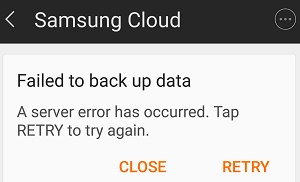
Precis som alla andra appar på din telefon kan Samsung Cloud inte fungera på grund av buggar och fel. Innan du får panik, varför inte prova dessa enkla lösningar på din Samsung-enhet?
FoneDog - Säkerhetskopiering och återställning av Android-data hjälper till att säkerhetskopiera alla typer av data från Android-telefoner på en gång eller selektivt. Det är lätt att använda och säkert. Prova det här:
Gratis nedladdningGratis nedladdning
Att starta om din smartphone eller bord kan göra susen. Tryck bara länge på strömknappen och tryck på Starta om. Vänta tills telefonen slås på igen.

Att bli av med cachar och data på både ditt Samsung-konto och Samsung Cloud kan frigöra utrymme och ge vika för dina viktiga filer. För att göra det, gå till Inställningar och tryck på appar. Klicka på de tre-prickade ikonerna> Visa systemapps. Leta efter Samsung-konto och tryck på den > lagring > Radera data > Rensa cache. Gör samma steg för Samsung Cloud.
Tips 2 för Samsung-enheter: Tar bort bilder av misstag och letar efter lösningar på återställa raderade bilder från Android Gallery, snälla klicka här.
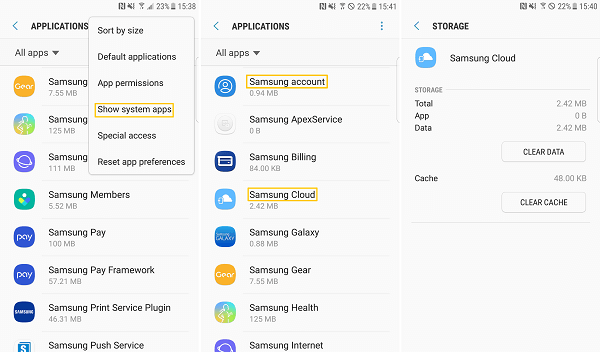
If Samsung Cloud stannar hela tiden, utför Samsung Cloud-inloggning om igen. För Samsung-enheter som körs på Android 7.0 och senare, gå till Inställningar och tryck på Moln och konton > Samsung Cloud. Tryck på ikonen med tre punkter och tryck på Inställningar. Välj Ta bort konto. Efter att ha loggat ut ditt Samsung-konto från din enhet, logga in igen och kontrollera om du nu kan göra en säkerhetskopiering.
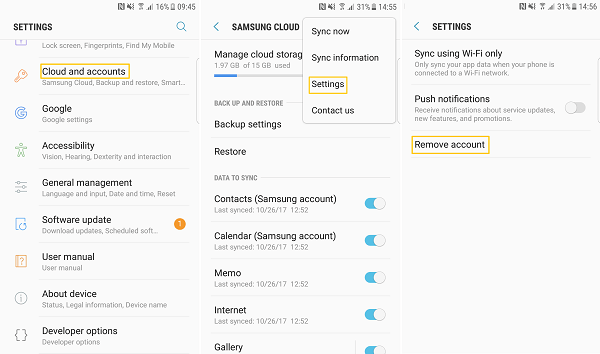
För äldre Android-versioner kan processen vara lite annorlunda. Men du kan också komma åt ditt Samsung-konto genom att gå till Inställningar.
Samsung Cloud kan inte återställa data något gick fel? Det är möjligt att Samsung Cloud inte fungerar korrekt eftersom det inte är uppdaterat. Om du har fått ett meddelande om en uppdatering, installera den omedelbart. Om du inte har gjort det, besök Samsungs webbplats och kontrollera om det finns en tillgänglig uppdatering av Samsung Cloud. Du kan ladda ner den senaste versionen därifrån.
Du kanske bara har aktiverat synkronisering när din enhet är ansluten till ett Wi-Fi-nätverk. Om så är fallet kan du ställa in det så att molnet också kan göra säkerhetskopior över mobildata. Gå bara till Inställningar > Moln och konton > Samsung Cloud. Klicka på ikonen med tre prickar > Inställningar > Synkronisera endast med Wi-Fi. Stäng av reglaget för alla alternativ.
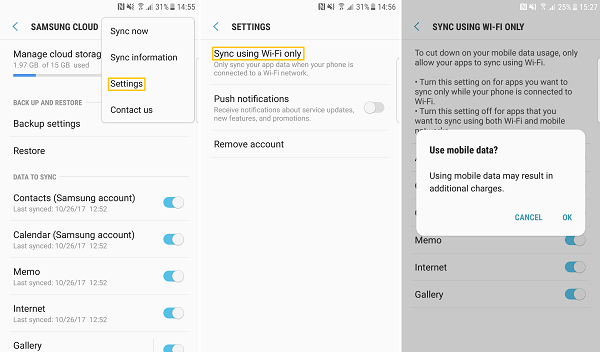
Det är inte slutet på världen ännu om Samsung Cloud återställning har misslyckats med att säkerhetskopiera dina filer. Faktum är att det kan visa sig vara osäkert att ladda upp din data till externa servrar. Dessutom, säkerhetskopiera data med Samsung Cloud kräver en internetanslutning för att säkerhetskopiera och återställa filer.
Bortsett från det kan användare bara lagra upp till 15 GB filer. Det är därför att säkerhetskopiera dina filer till din dator är ett mycket rimligt alternativ, om inte bättre. Att spara dina säkerhetskopior på din PC är också mycket säkrare. Det kommer att kunna tillhandahålla den integritet som dina uppgifter behöver.
Tips 3 för Samsung-enheter: Om du vill få topp 5 Samsung Backup Software för PC för gratis nedladdning, här är guiden 2024 medan Samsung Cloud inte kan synkronisera data.
FoneDog Android Toolkit – Säkerhetskopiering och återställning av Android-data, det rekommenderade verktyget här, hjälper dig att göra just det. Med det enkla gränssnittet och säkerhetskopieringsfunktionen med ett klick kan det inte vara lättare att skapa en säkerhetskopia av din telefon. Du kan säkerhetskopiera alla dina filer utan att förlora deras ursprungliga form och upplösning. Det är utan att ta upp för mycket utrymme på din dator.
Om du vill börja skydda dina filer, ladda ner FoneDog Android Toolkit på din PC nu. Oroa dig inte, det finns en version för både Windows- och Mac-datorer.
Efter framgångsrik installation av programvaran, starta den och välj Android Data Backup och återställ. Anslut din Samsung-enhet till datorn. Vänta tills programvaran upptäcker din gadget.

Om ett meddelande om att tillåta USB-felsökning visas på enheten trycker du på OK. Om inte, kommer programvaran att ge dig instruktioner på skärmen om hur du aktiverar USB-felsökning. Stegen beror på Android-versionen av din enhet. För att kontrollera, gå till Inställningar > Om enhet.
Om du inte ser någon prompt på din enhet eller instruktioner på skärmen betyder det att USB-felsökning redan har aktiverats.

Du kommer att veta när USB-felsökning är aktiverad när du ser två alternativ på skärmen. Välj Device Data Backup. Välj vilka filtyper du vill inkludera i säkerhetskopian. Mark Krypterad säkerhetskopiering om du vill säkra din säkerhetskopia med ett lösenord. När du är klar, tryck Start. Detta kommer att uppmana programvaran att påbörja säkerhetskopieringen. Programmet ska spara dina filer på din dator.
Bortsett från säkerhetskopieringsfunktionen kan FoneDog Android Toolkit också återställa säkerhetskopian direkt till din enhet. Återigen, den här åtgärden kräver inte en internetanslutning. Eftersom säkerhetskopian sparas på din dator är dina filer lätt tillgängliga när du behöver dem.

Kör FoneDog Android Toolkit, anslut din telefon till din PC och välj Android Data Backup and Restore från verktygen. Välj Enhetsdataåterställning för att visa säkerhetskopior som är tillgängliga för återställning. Välj en och klicka Start.

Data som du kan hämta kommer att visas. Välj de som du behöver tillbaka och tryck på Återställ. Klick OK att bekräfta.

Tips 4 för Samsung-enheter: 4 fantastiska sätt att fixa Samsung black screen of death.
Samsung Cloud kan vara tillförlitlig när det gäller att göra säkerhetskopior av dina viktiga data. Men fel är oundvikliga. Det faktum att den använder externa servrar för att spara dina filer utgör också ett säkerhetsproblem. Att spara säkerhetskopior på PC fungerar alltså som ett utmärkt alternativ för Samsung-användare. Här kommer FoneDog Android Toolkit in när Samsung Cloud fungerar inte.
Gratis nedladdningGratis nedladdning
Gränssnittet är så enkelt att använda att alla vanliga individer inte har några problem med att navigera i programvaran. Det ger också användarna möjlighet att selektivt säkerhetskopiera och återställa filer.
Om du vill lära dig mer om vad mer FoneDog Android Toolkit kan göra, utforska vår webbplats och läs mer av våra handledningar.
Tips 4 för Samsung-enheter: Hur kan Återställ dina raderade textmeddelanden på Samsung Snabbt.
Lämna en kommentar
Kommentar
Android Data Backup & Restore
Säkerhetskopiera dina Android-data och återställ selektivt till Android
Gratis nedladdning Gratis nedladdningHeta artiklar
/
INTRESSANTTRÅKIG
/
ENKELSVÅR
Tack! Här är dina val:
Utmärkt
Betyg: 4.6 / 5 (baserat på 62 betyg)